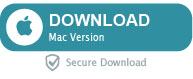Sebbene il sistema operativo Android sia un sistema operativo molto stabile arriva un momento in cui inizia a comportarsi in modo anomalo a causa di numerosi motivi. Il trasferimento di file Android su PC che non funziona è uno dei problemi più comuni e probabilmente la maggior parte degli utenti riscontra questo problema durante la vita di uno smartphone Android.
Quindi, prima di entrare nel merito delle possibili soluzioni penso che sia meglio sapere quali sono le possibili cause alla radice di questo problema.Potrebbero esserci diversi motivi per cui ricevi questo messaggio di errore trasferimento file android non funzionante, eccone alcuni:
- Il cavo dati potrebbe essere rotto o danneggiato.
- Potresti non aver attivato l’opzione di trasferimento file sul tuo dispositivo.
- Le porte USB sul computer sono rotte o non sono compatibili con il tuo dispositivo smartphone.
- Potrebbero esserci alcune applicazioni / software installati sul tuo computer che stanno causando questo problema.
Ora diamo un’occhiata ai possibili modi per trovare la soluzione a questo problema. Di seguito sono riportati i punti di controllo che dobbiamo vedere per scoprire sistematicamente la causa principale di questo problema.
Indice
- 0.1 Parte 1. Suggerimenti per risolvere problema del trasferimento di file Android
- 0.1.1 1. Ispezione del cavo dati
- 0.1.2 2. Attiva il debug USB sul tuo dispositivo smartphone / tablet.
- 0.1.3 3. Attiva l’opzione di trasferimento file sul tuo smartphone.
- 0.1.4 4. Verifica se è disponibile un aggiornamento per il tuo sistema operativo.
- 0.1.5 5. Cerca di liberare il tuo telefono da applicazioni non necessarie.
- 0.1.6 6. Scarica e installa lo strumento di utilità di trasferimento file Android
- 1 Parte 2. Risolvi problema trasferimento dati con un software (TUNESGO)
Parte 1. Suggerimenti per risolvere problema del trasferimento di file Android
1. Ispezione del cavo dati
La prima cosa da fare è ispezionare attentamente il cavo dati USB. Prova a cercare eventuali danni, se presenti. Il più delle volte, il cavo danneggiato può essere facilmente identificato durante l’ispezione della superficie. Se il cavo è danneggiato o rotto, sicuramente questo sarebbe il motivo per cui il trasferimento dei file non funziona con il tuo dispositivo smartphone / tablet.
Quindi procurati un nuovo cavo dati, preferibilmente da un marchio affidabile, per avere una soluzione permanente a questo problema.
2. Attiva il debug USB sul tuo dispositivo smartphone / tablet.
Una volta che ti sei assicurato che il tuo cavo dati non è fisicamente danneggiato, la cosa che dovresti controllare per risolvere il problema del trasferimento file è quello relativo al debug USB. Non è così complesso, basta seguire le linee guida passo-passo elencate di seguito.
- Accendi il dispositivo smartphone, vai alle impostazioni e seleziona le opzioni sviluppatore.
- Vedrai l’opzione Debug USB nella finestra successiva
- Attiva / disattiva l’opzione / e metti l’opzione su “on”.
Questo attiverà l’opzione debug USB sul telefono.
3. Attiva l’opzione di trasferimento file sul tuo smartphone.
La cosa da fare successivamente è verificare la disponibilità dell’opzione di trasferimento file sul tuo dispositivo smartphone / tablet. Se l’opzione non è attivata, il tuo PC / laptop non rileverà il tuo dispositivo mentre è collegato tramite cavo dati. Quindi, per attivare questa opzione.
- Collega il tuo smartphone / tablet al computer.
- Vai all’opzione di connessione nella barra di notifica e seleziona trasferimento file .
Se tale opzione non è stata attivata, l’attivazione risolverà automaticamente il problema e non verrà più visualizzato il messaggio di errore del “ trasferimento file non funzionante . ”
4. Verifica se è disponibile un aggiornamento per il tuo sistema operativo.
Se stai utilizzando il tuo dispositivo smartphone / tablet con un sistema operativo Android obsoleto, è probabile che si verifichino molti problemi. Quindi, per risolvere questo problema, devi aggiornare il tuo sistema operativo. Di seguito sono riportate le istruzioni dettagliate su come aggiornare il sistema operativo.
- Vai all’opzione di sistema nelle impostazioni sul tuo dispositivo smartphone / tablet
- Seleziona gli aggiornamenti di sistema . E installa gli aggiornamenti nel caso sia disponibile un aggiornamento.
5. Cerca di liberare il tuo telefono da applicazioni non necessarie.
Molto spesso i dispositivi sono pieni di applicazioni diverse che in qualche modo influenzano la funzionalità del sistema operativo completo. Lo Smart Switch è un’applicazione di questo tipo a causa della quale il tuo sistema operativo potrebbe essere interessato. Quindi si consiglia di disinstallare questa applicazione e quindi vedere se si sta ancora ricevendo quel messaggio di errore “trasferimento file non funzionante” durante il trasferimento del file.
6. Scarica e installa lo strumento di utilità di trasferimento file Android
Per gli utenti che utilizzano l’utilità di trasferimento file Android per trasferire file dal proprio smartphone / tablet al proprio Mac, è necessario verificare la funzionalità di questa applicazione. Questa applicazione potrebbe essere il motivo per cui viene visualizzato il messaggio “Trasferimento file Android non funzionante”. Pertanto, si consiglia di controllare l’applicazione. Se possibile, disinstalla l’applicazione e quindi reinstallala nel tuo sistema in questo modo, ci sono più che buone probabilità che il tuo problema di trasferimento dei file venga risolto.
Parte 2. Risolvi problema trasferimento dati con un software (TUNESGO)
Una soluzione alternativa a quelle finora descritte è quella di utilizzare un software per PC che consente di rilevare il tuo telefono / tablet ed effettuare il trasferimento di file o il backup. Un software in grado di fare questo è senza dubbio TUNESGO.
Ecco i link da cui potrai scaricare questo programma, in versione demo gratuita, per Windows o Mac:
Dopo l’installazione e l’avvio del programma, connetti via cavo USB il tuo telefono/tablet al PC/Mac. Sul cellulare è indispensabile attivare il DEBUG USB, altrimenti non verrà rilevato dal programma. Una volta riconosciuto vedrai una finestra come questa:

Clicca in alto su FOTO o su VIDEO o su MUSIC e il programma mostrerà tutti i file presenti sul cellulare.In questo modo sarà semplicissimo trasferire file su PC anche selezionando solo i file di cui si è interessati.